MOBILE MARKETING AKNA TREINAMENTOS AKNTR AKNATR. Todos os direitos reservados. Modulo CC 1/31
|
|
|
- Amanda Prado
- 5 Há anos
- Visualizações:
Transcrição
1 MOBILE MARKETING AKNA TREINAMENTOS AKNTR /31
2 Sumário Mobile Marketing O que é?... 3 Para que serve?... 3 Acesso ao SMS... 3 A Lista... 4 Listas Cadastradas... 7 Disparando um SMS Landing Page Resposta Automática Resposta Automática Condicional Ações Cadastradas As Estatísticas Resumo Erros SMS Pesquisa Estatísticas da Pesquisa O Controle de Créditos /31
3 O que é? O SMS (Short Message Service) é uma mensagem de texto com até 164 caracteres enviada para telefones celulares. Para que serve? O SMS é utilizado de forma eficaz para o envio de mensagens que pode ser informativas, promocionais ou do tipo pesquisa. Como exemplo de aplicações podemos citar: - Envio de dicas. Quando seu cliente comprar algum produto ou serviço, envie algumas dicas úteis relacionadas às compras realizadas. Assim você estará se diferenciando no mercado e consequentemente fidelizando seu cliente. - Lembretes de agendamentos de consultas e treinamentos também são muito usados no SMS. - Comunicações internas como um aviso sobre as escalas de folgas e alterações em horários, avisos internos de eventos, ações motivacionais e de endomarketing, possibilita aos seus funcionários um contato direto com a informação. - Envio de saldos, pontuações de programas de fidelidade, cotações câmbio entre outros. Agora que você já tem algumas dicas de onde utilizar o produto vamos à prática: Acesso ao SMS 1. Acesse a ferramenta através do nosso site clicando em login localizado ao lado direito. 3/31
4 2. Após o login clique no menu de produtos localizado ao lado do logo da Akna, como segue em destaque abaixo e escolha o produto Mobile Marketing. 3. A Lista 1. Para criar um SMS é necessário ter a lista de contatos cadastrada. Para isto, no menu lateral clique no ícone Listas de Contatos e escolha a opção Criar uma nova lista de contatos. 2. Clique em Selecione da opção em destaque. 4/31
5 Obrigatoriamente a lista deve conter uma coluna com o celular do contato, o qual deve ter o DDD seguido do número do telefone sem qualquer espaçamento, não sendo aceitos números internacionais. Esta lista pode conter ou não linha de cabeçalho, assim como a coluna nome também é opcional. 3. Nomeie a lista de contatos para localiza-la na Plataforma e prossiga clicando em Avançar. 4. Para inserir a lista de contatos, clique em Selecionar arquivo, selecione-a (1) e depois clique em Abrir (2). Em Opções, habilite o checkbox O arquivo possui linha de cabeçalho, caso o mesmo possua a linha como no exemplo abaixo (3) e clique em Avançar (4) Serão apresentados na Coluna os dados da linha de cabeçalho do arquivo importado associando-os com o Conteúdo que são os campos cadastrados na Plataforma fornecendo os Dados da primeira linha para conferência do que será importado. 5/31
6 5. Estando tudo OK, clique em Avançar. Será apresentada a tela abaixo com a associação das colunas do arquivo e os campos da ferramenta: Importada a lista de contatos, será exibido o Resumo de importação com informações sobre o arquivo importado. Fique atento à informação sobre os Contatos em que o formato do é inválido, pois, ao clicar em Baixar arquivo retorno, realiza-se o download de um arquivo CSV com todos estes contatos, possibilitando a correção e posterior importação sobre a lista criada. 6. Clique em Voltar para acessar todas as listas cadastradas. 6/31
7 Listas Cadastradas Segue abaixo a funcionalidade de cada coluna de Listas cadastradas : Título Criação Total de Contatos Endereços Válidos Taxa de Abertura Taxa de Clique Taxa de Rejeição Status Tipo Nome das listas cadastradas Data em que as listas foram criadas Quantidade de endereços de Não se aplica Não se aplica Não se aplica Não se aplica Ativa - quando a lista é utilizada com frequência Inativa - não utilizada há 90 dias Lista cadastrada para envio de ou SMS Em Opções da lista, tem-se acesso: Pode-se alterar o nome da lista. 7/31
8 Visualizam-se os telefones dos contatos e, caso tenha, seus respectivos nomes. Valem-se os status: quando identificado pela cor azul, o contato é válido, cinza é inválido, e vermelho é opt-out. Em Opções de determinado contato, pode-se: Mudar o status dos contatos de opt-out para opt-in e vice-versa. ATENÇÃO: Contatos opt-out são contatos que solicitaram a remoção e, portanto esta mudança deve ser realizada apenas mediante solicitação do mesmo. Tem-se acesso aos dados cadastrais do contato, podendo alterá-los. Exclui-se o contato. Clicando em Voltar você será direcionado a tela de listas cadastradas novamente. Em Opções da tela listas cadastradas, pode-se: 8/31
9 Se necessário, importe um novo arquivo em uma lista já cadastrada. Quando importar um arquivo em uma lista já existente há alguns opcionais, como em destaque: Em Ação : Remover o conteúdo anterior da lista antes de importar : a lista será composta apenas pelo conteúdo atual a ser importado; 9/31
10 Com o objetivo de proporcionar um mailing higienizado, pode-se corrigir o telefone dos contatos da lista cadastrada clicando em Corretor de celular, localizado nas opções da lista desejada. Defina as correções a serem realizadas selecionando seus respectivos checkboxes: Caso tenha caracteres especiais nos números de celular da lista cadastrada, a Plataforma os exclui a fim de não invalidar o contato; 2. O padrão do número a ser inserido na lista é DDD seguido do número do celular sem qualquer espaçamento, ou seja, o código do país invalida o contato. Desse modo, se selecionada esta opção, a Plataforma o remove; 3. Tendo em conta que o DDD do celular é obrigatório, certifique-se de que todos os números o tenham selecionando esta opção e preenchendo seu respectivo box com um DDD padrão para todos os contatos; 4. Remova os contatos compostos apenas por repetições; 5. Insira o nono dígito nos contatos. 10/31
11 Após definir as correções que deverão ser aplicadas clique no botão Avançar e serão exibidas as informações sobre os filtros aplicados. A B C Localize em Filtros as opções de correção selecionadas e em Resumo, veja: A. A quantidade total de contatos na lista. B. A quantidade de contatos verificados. C. A quantidade de contatos que foram modificados. Clique em Voltar para retornar às Listas Cadastradas. Exclui-se a lista. 11/31
12 Disparando uma ação de SMS 7. Tendo a lista de contatos cadastrada, crie o SMS clicando no menu lateral no ícone Ações de SMS e depois em Criar uma nova ação. Serão apresentadas três opções de SMS: Marketing, Corporativo e Pesquisa. Mas, afinal, qual a diferença entre elas? O SMS Marketing direciona-se às ações promocionais de sua marca e/ou produto, inclusive por isso possui restrição de horário de envio(das 09:00 as 21:00), menos caracteres na mensagem e a opção de opt-out. Já o SMS Corporativo, às ações voltadas ao relacionamento com seus colaboradores, clientes e/ou fornecedores, isento de qualquer restrição e da inserção da opção de opt-out, bem como a possibilidade de mais caracteres uma vez que não haverá o texto de opt-out. Com o SMS Pesquisa você envia uma pergunta simples aos seus contatos e as estatísticas mostrarão os contatos e suas respostas referentes à pesquisa. ATENÇÃO: Sobre o limite de caracteres a quantidade máxima para um SMS é de 164 caracteres. Desse valor são descontados os caracteres do Remetente e no caso do SMS Marketing também é descontado o texto de descadastramento. O passo a passo para a criação do SMS Marketing ou Corporativo em ambas as opções são idênticos. Mostraremos a criação do Marketing e em seguida da Pesquisa. 12/31
13 8. Clique no botão Selecione da opção Marketing. 9. Na tela Criar uma nova ação, preencha o campo Título da ação com o nome da ação para depois localizá-la na Plataforma. Essa informação não será visualizada pelos contatos. Já em Dados do SMS, selecione o Remetente da mensagem no select em destaque. ATENÇÃO: O remetente é cadastrado por nossa equipe de ativação no momento da contratação do serviço. Digite a mensagem desejada no campo Mensagem. Mas, atente-se às restrições: Não se pode inserir acentuação, apenas as pontuações ; :,?!. < > ( ) / % Também, não é possível inserir HTML ou imagem. Ao lado do campo Mensagem, tem-se a simulação do SMS criado, inclusive, com o texto de opt-out quando SMS Marketing. 13/31
14 Treinamento 10. Que tal personalizar sua mensagem? Digite um colchete "["no campo "Mensagem" e a Plataforma exibirá as opções de campos personalizados a serem inseridos. São eles: 14/31
15 Se você utilizar, por exemplo, a personalização [PRIMEIRONOME] a ferramenta irá preencher com o primeiro nome inserido na coluna "Nome" da lista. A mesma regra vale para os outros campos personalizados. No caso abaixo será inserido Maria. Caso o campo esteja em branco ele não será preenchido. ATENÇÃO: A plataforma contabiliza o número de caracteres dos campos personalizados apenas no momento do envio. Desse modo, quando utilizar um campo personalizado na mensagem, não atinja o limite deixando disponível uma quantidade considerável para que a mensagem seja enviada. É recomendado utilizar o campo personalizado [PRIMEIRONOME] ao invés de [NOME] por razões do limite de caracteres. Pois o campo nome insere o nome completo do contato. - Encurtador de URL 15/31
16 11. As mensagens também podem conter links. Mesmo as url s mais extensas poderão ser utilizadas graças ao recurso encurtar URL da mensagem. Ao inserir uma url o encurtador será habilitado e a mesma utilizará apenas 18 caracteres independentes do seu tamanho original como segue abaixo. - Landing Page Com o recurso Landing Page você insere um link para acesso as suas páginas criadas no produto Page Builder. No momento do disparo do SMS é inserido no final da mensagem o link para acesso a mesma. Para utilizar a Landing Page na ação de SMS é necessário criar antecipadamente a página clicando no menu de produtos localizado ao lado do logo da Akna como segue abaixo. Você precisa ter o produto Page Builder contratado. 12. Se desejar inserir o link da Landing Page em outro local que não seja ao final poderá utilizar o campo personalizado [LINKMENSAGEM]. 16/31
17 - Resposta Automática 13. Gostaria de enviar uma resposta automática quando um contato responder a sua mensagem? Nesse formato de resposta automática todos que responderam a sua mensagem irão receber a mensagem cadastrada conforme abaixo: ATENÇÃO: A cada resposta automática será considerado um novo envio de SMS. 17/31
18 - Resposta Automática Condicional Se habilitar a resposta condicional, marcando o campo em destaque abaixo, as respostas só serão enviadas aos contatos que responderem com uma ou mais palavras especificas definidas por você no momento da criação da ação de SMS. Você pode definir mais de uma resposta automática. No exemplo abaixo, quem responder a mensagem com a palavra Sim recebe um link para se inscrever em nossas newsletters. Quem responder com a palavra Nao recebe uma resposta agradecendo o contato. Veja abaixo essa configuração: ATENÇÃO: A cada resposta automática será considerado um novo envio de SMS. 14. Finalizada a criação da mensagem, clique em Avançar. 15. Selecione uma ou mais listas cadastradas para participar da ação e clique em Avançar. Se desejar, insira até 100 contatos avulsos - que não estejam nas listas selecionadas - para participar da ação de SMS preenchendo o campo em destaque com seus telefones. Lembre-se: o número deve ter o DDD seguido do número do telefone sem qualquer espaçamento, não sendo aceitos números internacionais. Digite o número e pressione Enter. 18/31
19 ATENÇÃO: No uso de inserção de contatos avulsos não é possível a utilização de campos variáveis. Serão apresentadas três opções para envio da ação: Não agendar o envio agora 2. Inicie o envio de imediatamente 3. Programe o envio para um dia e horário específico. Clique sobre o campo em destaque e será exibido um calendário para seleção da data do envio. Atenção: tratando-se de um SMS Marketing, o horário de envio do SMS é restrito das 09h às 21h. 16. Realizada a seleção, clique em Concluir e será exibido o preview da ação. Estando tudo OK, clique em Concluir. 19/31
20 Veja como o SMS Marketing chegará ao contato: 20/31
21 Ações Cadastradas Depois de criada, a ação fica armazenada em Ações cadastradas. Também se pode localizá-la clicando no menu lateral no ícone Ações de SMS e escolhendo a opção Ações cadastradas. Há duas opções de visualização das ações já cadastradas: Lista ou Calendário, a qual pode ser segmentada por Mês, Semana e Dia. Veja a opção Calendário e para mudar para opção lista clique no ícone. Veja a opção Lista. Nessa opção não é possível segmentar por Mês, Semana ou Dia como na função calendário Na coluna "Título" (1) visualize todas as ações cadastradas, nos Contatos" (2), a quantidade de contatos, em "Criação" (4), a data e hora em que a ação foi criada e em "Envio" (5), a data e hora em que a ação foi enviada. Já na coluna "Status" (3), tem-se: 21/31
22 STATUS O QUE É? "Não agendado" Não foi realizado o agendamento da ação. "Agendado" A ação está agendada. "Enviando" A ação está sendo enviada. "Finalizado" O envio foi concluído. "Falta de crédito" A ação não foi enviada por falta de crédito. Quando a ação estiver com o status Não agendado ou Falta de crédito, pode ser alterada com apenas um clique no botão Alterar. Já depois de enviada, o botão Alterar passa a ser Estatísticas. Se desejar, ao clicar sobre o ícone seja do botão "Alterar" ou "Estatísticas", pode-se excluir a ação. Se desejar, clique no ícone ícone para marcar ou desmarcar todas as ações e excluí-la(s) clicando sobre o Caso queira criar um novo SMS, clique no ícone do botão Criar novo e selecione o tipo de SMS. Para visualizar as ações cadastradas no modo calendário clique em. Na opção Calendário, podemos clicar sobre o ícone No caso abaixo, veja as ações por Mês : e optar em vê-las por Mês, Semana ou Dia. 22/31
23 Identificam-se os status das ações por meio de suas cores, conforme legenda ao lado na imagem acima. Está opção só está presente na opção calendário. Se desejar, visualize apenas as ações referentes ao SMS Marketing ou ao SMS Corporativo selecionando seus respectivos checkboxes. Quando uma ação se referir ao SMS Corporativo, é exibido o ícone : Clique sobre a ação desejada e tenha acesso: 23/31
24 - Estatísticas: tenha acesso às interações dos contatos. Esta opção estará inativa quando a ação tiver os status Não agendados ou Falta de crédito ; - Alterar: alteram-se os dados da ação enquanto ela ainda não foi enviada; - Excluir: exclui-se a ação. As Estatísticas - Resumo Serão apresentados: data, horário de envio, criação do SMS e o remetente (1), a quantidade total de contatos, total de respostas, pedidos de remoção e total de cliques (2), será apresentada a mensagem, podendo, inclusive, visualiza-la clicando sobre o link em destaque (3). No quadro Envio, visualiza-se a quantidade de mensagens entregues, não entregues ou aguardando confirmação da Operadora. 24/31
25 No quadro Entregues, a Operadora retorna com o status da entrega das mensagens ao destinatário. Contrário ao status "Entregue com confirmação", quando o status for "Entregue sem confirmação", significa que a Operadora ainda não identificou a confirmação da entrega do SMS ao dispositivo móvel, logo, não retornou com a atualização do status, a qual pode ser atualizada posteriormente. - Contatos Visualize os contatos que fizeram parte da ação e seus respectivos dados: nome (se houver) e telefone. - Cliques Caso tenha inserido algum link na sua mensagem visualize os contatos que acessaram clicando no ícone em destaque. 25/31
26 - Remoção Caso a ação contenha solicitações de remoção, tenha acesso aos contatos solicitantes e seus respectivos dados. - Erros No caso de erros na entrega do SMS, os identifique nos quadros abaixo. Visualize no Quadro 1 os principais erros e no Quadro 2, todos eles. 1 2 Os erros são classificados em: Celular destinatário bloqueado Mensagem bloqueada pela operadora Erro desconhecido O celular está bloqueado para receber SMS e/ou Ligações na operadora). A Mensagem foi bloqueada pela operadora (o usuário pode ter pedido para não receber nenhum tipo de SMS marketing). Erro desconhecido, esse tipo de erro é retornado pela própria operadora. 26/31
27 Mensagem possui caracteres inválidos Mensagem excedeu o limite de caracteres Mensagem não entregável Mensagem classificada como Spam A mensagem expirou na operadora Erro na mensagem Erro de rede da operadora Não foi possível entregar a mensagem A conta não permite o envio de SMS internacional Falha no número identificada pela operadora Número inativo Celular destinatário inválido Número não abrangido Mensagem rejeitada pela operadora Bloqueado A mensagem foi enviada para o operador, enquanto o envio foi rejeitado ou a mensagem foi enviada ao operador, mas falhou na entrega. A mensagem foi recebida e enviada ao operador, no entanto, está pendente até o período de validade ter expirado, ou o operador retornou o status EXPIRADO enquanto isso. A mensagem foi recebida, mas o comprimento total da mensagem é mais de 25 partes ou texto da mensagem que excede 4000 bytes conforme a limitação do nosso sistema. A mensagem foi recebida, mas a rede está fora da nossa cobertura. Número não existe. O ID do remetente foi colocado na Blacklist - remova a lista negra da sua conta ou entre em contato com o suporte para obter mais assistência. O número de destino foi colocado na Blacklist a pedido do operador ou na sua conta por meio de portais (infobip, zenvia, etc). - Respostas Caso um contato responda o SMS, na guia Respostas visualize a mensagem por ele enviada. O envio da resposta do contato é descontado do saldo de créditos contratado. SMS Pesquisa 1. Selecione a opção Pesquisa via SMS. O processo de criação segue mais ou menos o mesmo padrão de criação do SMS Marketing a diferença será que deverá inserir apenas uma pergunta simples no campo mensagem, como por exemplo, Confirme a presença no treinamento? e precisará cadastrar as possíveis respostas. 27/31
28 2. Preencha os campos de nome da ação e no campo mensagem (1) insira a pergunta que será enviada aos contatos. 3. Cadastre as possíveis respostas (2) para a pergunta e os sinônimos e nas estatísticas poderá acompanhar as mesmas. 28/31
29 Após inserir as informações clique em avançar para selecionar a lista e agendar o envio. Estatísticas da Pesquisa 29/31
30 Na estatística da pesquisa irá encontrar as respostas que cadastrou e caso um contato tenha respondido com alguma outra informação ele ficará em outras respostas sendo possível cadastrar como sinônimo e então esse contato será direcionado para o item correto. O Controle de Créditos Controle os seus créditos para SMS clicando no menu lateral no ícone Controle de créditos e escolhendo a opção Movimentação de créditos SMS. Veja a movimentação dos créditos por período, o qual deve ser definido no filtro em destaque. Também é possível aplicar um filtro por remetente. 30/31
31 Por padrão mostramos sempre os últimos sete dias. Coluna Saiba mais Data Dia em que foram utilizados os créditos Usuário Responsável pela utilização dos créditos Remetente Remetente utilizado na ação de SMS Histórico Encontre nessa opção informações sobre a inserção ou a retirada dos créditos Quando indicado pela cor azul, representa a quantidade de créditos depositados pela AKNA, quando indicada pela cor vermelha, a quantidade de créditos consumida e a cor preta o seu Crédito saldo disponível naquele momento. Se desejar, utilize o botão excel. localizado no canto superior direito e extraia as informações para o Palavras e expressões: Endomarketing - marketing institucional interno; conjunto de estratégias e ações de marketing institucionais voltadas para o público interno (colaboradores, revendedores, acionistas etc). Opt-out - São todos os contatos que solicitam, através de clique no link de descadastramento localizado no rodapé de todas as mensagens, o não recebimento das mensagens. Opt-in - Contatos que solicitaram receber os seus s. 31/31
CONFIGURAÇÕES DAS LISTAS
 CONFIGURAÇÕES DAS LISTAS AKNA TREINAMENTOS AKTR01003000901 1/15 Sumário As Listas Cadastradas O que é?... 3 Para que serve?... 3 Acessando as Listas Cadastradas... 3 Informações sobre as Listas Cadastradas...
CONFIGURAÇÕES DAS LISTAS AKNA TREINAMENTOS AKTR01003000901 1/15 Sumário As Listas Cadastradas O que é?... 3 Para que serve?... 3 Acessando as Listas Cadastradas... 3 Informações sobre as Listas Cadastradas...
SEGMENTAÇÃO COMPORTAMENTAL
 SEGMENTAÇÃO COMPORTAMENTAL AKNA TREINAMENTOS AKTR02008002501 1/8 Sumário Segmentação Comportamental O que é?... 3 Para que serve?... 3 Criando a Segmentação... 3 Definindo as Regras... 5 Filtro por Dados
SEGMENTAÇÃO COMPORTAMENTAL AKNA TREINAMENTOS AKTR02008002501 1/8 Sumário Segmentação Comportamental O que é?... 3 Para que serve?... 3 Criando a Segmentação... 3 Definindo as Regras... 5 Filtro por Dados
Manual do Usuário. Versão 1.0. Página 1 de 73
 Manual do Usuário Versão 1.0 Página 1 de 73 1 Apresentação O Ondamailing é a nova plataforma do Onda para envio de campanhas de e-mail marketing de forma eficiente e intuitiva e que cumpre com os padrões
Manual do Usuário Versão 1.0 Página 1 de 73 1 Apresentação O Ondamailing é a nova plataforma do Onda para envio de campanhas de e-mail marketing de forma eficiente e intuitiva e que cumpre com os padrões
RECURSOS PARA MANUTENÇÃO DE LISTAS
 RECURSOS PARA MANUTENÇÃO DE LISTAS AKNA TREINAMENTOS AKTR01003001001 1/13 Sumário Recursos para Manutenção de Listas O que é... 3 Para que serve?... 3 1. Correção automática de endereços... 3 2. Transferência
RECURSOS PARA MANUTENÇÃO DE LISTAS AKNA TREINAMENTOS AKTR01003001001 1/13 Sumário Recursos para Manutenção de Listas O que é... 3 Para que serve?... 3 1. Correção automática de endereços... 3 2. Transferência
Manual de utilização sistema Comtele SMS
 Manual de utilização sistema Comtele SMS MANUAL DE UTILIZAÇÃO DO SISTEMA SMS COMTELE Login... 3 Dashboard... 4 Envio instantâneo... 5 Requisições de envio instantâneo para contatos ou grupos.... 5 Agendamento
Manual de utilização sistema Comtele SMS MANUAL DE UTILIZAÇÃO DO SISTEMA SMS COMTELE Login... 3 Dashboard... 4 Envio instantâneo... 5 Requisições de envio instantâneo para contatos ou grupos.... 5 Agendamento
Manual de utilização sistema Comtele SMS
 Manual de utilização sistema Comtele SMS Login... 3 Dashbord... 4 Envio instantâneo de mensagem SMS... 5 Requisições de envio instantâneo para contatos ou grupos... 5 Agendamento de envio... 7 Requisições
Manual de utilização sistema Comtele SMS Login... 3 Dashbord... 4 Envio instantâneo de mensagem SMS... 5 Requisições de envio instantâneo para contatos ou grupos... 5 Agendamento de envio... 7 Requisições
SMS: Envio Coletivo de Mensagem Passo 1: Remetentes
 SMS: Envio rápido. Ao logar no sistema, você irá deparar-se com a tela resumo de sua conta. Observe que no canto direito superior há a opção Envio Rápido de SMS. Essa é uma opção simplificada, criada para
SMS: Envio rápido. Ao logar no sistema, você irá deparar-se com a tela resumo de sua conta. Observe que no canto direito superior há a opção Envio Rápido de SMS. Essa é uma opção simplificada, criada para
MANUAL DE INSTRUÇÕES CLARO TORPEDO EQUIPE
 Claro S.A MANUAL DE INSTRUÇÕES CLARO TORPEDO EQUIPE São Paulo 05/08/2014 Versão 3 1. Acesso à ferramenta O acesso poderá ser feito pelo link https://torpedoequipe.claro.com.br/torpedoequipe Ou também acessando
Claro S.A MANUAL DE INSTRUÇÕES CLARO TORPEDO EQUIPE São Paulo 05/08/2014 Versão 3 1. Acesso à ferramenta O acesso poderá ser feito pelo link https://torpedoequipe.claro.com.br/torpedoequipe Ou também acessando
TESTE A/B AKNA TREINAMENTOS AKTR AKNATR. Todos os direitos reservados. Modulo CC 1/12
 TESTE A/B AKNA TREINAMENTOS AKTR02013003501 1/12 Sumário Teste A/B O que é?... 3 Para que serve?... 3 Criando o Teste A/B... 3 Trabalhando com a Ação... 7 Estatísticas...12 2/12 O que é? O Teste AB é um
TESTE A/B AKNA TREINAMENTOS AKTR02013003501 1/12 Sumário Teste A/B O que é?... 3 Para que serve?... 3 Criando o Teste A/B... 3 Trabalhando com a Ação... 7 Estatísticas...12 2/12 O que é? O Teste AB é um
Criar envio. tradicional. Série manuais da ferramenta ALL in Mail
 Criar envio tradicional Série manuais da ferramenta ALL in Mail Introdução Na All In Mail você pode criar seus envios de maneira rápida e intuitiva. Em uma mesma tela você registra as configurações básicas
Criar envio tradicional Série manuais da ferramenta ALL in Mail Introdução Na All In Mail você pode criar seus envios de maneira rápida e intuitiva. Em uma mesma tela você registra as configurações básicas
Schaeffler Online. Manual de Operação
 Schaeffler Online Manual de Operação 1 Índice 1. Solicitação de Novo Usuário...3 2. Recuperação de Senha...4 3. Login...5 4. Tela Inicial do Schaeffler Online...6 5. Cadastro de Pedidos...7 5.1. Cabeçalho
Schaeffler Online Manual de Operação 1 Índice 1. Solicitação de Novo Usuário...3 2. Recuperação de Senha...4 3. Login...5 4. Tela Inicial do Schaeffler Online...6 5. Cadastro de Pedidos...7 5.1. Cabeçalho
RECUPERAÇÃO DE CARRINHO
 RECUPERAÇÃO DE CARRINHO AKNA TREINAMENTOS AKNTR0000000 1/12 Sumário O que é?... 3 Para que serve?... 3 Acessando o produto... 3 Criando a mensagem de Recuperação de Carrinho... 3 Mensagens Cadastradas...
RECUPERAÇÃO DE CARRINHO AKNA TREINAMENTOS AKNTR0000000 1/12 Sumário O que é?... 3 Para que serve?... 3 Acessando o produto... 3 Criando a mensagem de Recuperação de Carrinho... 3 Mensagens Cadastradas...
Inicialmente, você deve ter acesso ao sistema. Se você já recebeu o com os dados de acesso a sua conta, siga os passos a seguir.
 1 Acesso ao sistema Inicialmente, você deve ter acesso ao sistema. Se você já recebeu o e-mail com os dados de acesso a sua conta, siga os passos a seguir. a) Acesse o sistema através do seu navegador,
1 Acesso ao sistema Inicialmente, você deve ter acesso ao sistema. Se você já recebeu o e-mail com os dados de acesso a sua conta, siga os passos a seguir. a) Acesse o sistema através do seu navegador,
MANUAL Credenciados SGMC Sistema de Gestão de Modalidades de Credenciamento
 MANUAL Credenciados SGMC Sistema de Gestão de Modalidades de Credenciamento SEBRAE-GO 1 Sumário Introdução... 3 1) Acesso ao Sistema... 4 1.1. LOGIN... 4 1.2. ALTERAR SENHA... 7 1.3. RECUPERAR SENHA...
MANUAL Credenciados SGMC Sistema de Gestão de Modalidades de Credenciamento SEBRAE-GO 1 Sumário Introdução... 3 1) Acesso ao Sistema... 4 1.1. LOGIN... 4 1.2. ALTERAR SENHA... 7 1.3. RECUPERAR SENHA...
Fale Conosco MT Última Atualização 23/07/2015
 Fale Conosco MT-611-00002-7 Última Atualização 23/07/2015 I. Objetivos Após este módulo de capacitação você será capaz de: 1. Abrir um chamado para relacionamento com o Cadastro de Fornecedores através
Fale Conosco MT-611-00002-7 Última Atualização 23/07/2015 I. Objetivos Após este módulo de capacitação você será capaz de: 1. Abrir um chamado para relacionamento com o Cadastro de Fornecedores através
Manual Coleção Interativa Papel Professor Versão 2.5.3
 Manual Coleção Interativa Papel Professor / 33 Manual Coleção Interativa Papel Professor Versão 2.5.3 Manual Coleção Interativa Papel Professor 2/ 33 Manual Coleção Interativa ACESSAR A COLEÇÃO INTERATIVA...
Manual Coleção Interativa Papel Professor / 33 Manual Coleção Interativa Papel Professor Versão 2.5.3 Manual Coleção Interativa Papel Professor 2/ 33 Manual Coleção Interativa ACESSAR A COLEÇÃO INTERATIVA...
MANUAL VTWEB CLIENT SUBURBANO
 MANUAL VTWEB CLIENT SUBURBANO .Conteúdo... 2 1. Descrição... 3 2. Cadastro no sistema... 3 2.1. Pessoa Jurídica... 3 2.2. Pessoa Física... 5 2.3. Concluir o cadastro... 6 3. Acessar o sistema... 6 3.1.
MANUAL VTWEB CLIENT SUBURBANO .Conteúdo... 2 1. Descrição... 3 2. Cadastro no sistema... 3 2.1. Pessoa Jurídica... 3 2.2. Pessoa Física... 5 2.3. Concluir o cadastro... 6 3. Acessar o sistema... 6 3.1.
Portal de Cotação da FCC S.A.
 da FCC S.A. Manual do fornecedor Revisão 2 17/07/2017 Portal de Cotação da FCC S.A. Manual do fornecedor Introdução Para facilitar o processo de compras da FCC S.A. foi criado um novo portal de cotações,
da FCC S.A. Manual do fornecedor Revisão 2 17/07/2017 Portal de Cotação da FCC S.A. Manual do fornecedor Introdução Para facilitar o processo de compras da FCC S.A. foi criado um novo portal de cotações,
Carregar Documentos Fiscais - Fornecedor (Modelo 57) - Conhecimento de Transporte Eletrônico. Última Atualização 11/01/2019
 Carregar Documentos Fiscais - Fornecedor (Modelo 57) - Conhecimento de Transporte Eletrônico Última Atualização 11/01/2019 Menu I. Objetivos II. Como Acessar III. Envio de Documento Fiscal Eletrônico CTE
Carregar Documentos Fiscais - Fornecedor (Modelo 57) - Conhecimento de Transporte Eletrônico Última Atualização 11/01/2019 Menu I. Objetivos II. Como Acessar III. Envio de Documento Fiscal Eletrônico CTE
Manual Pessoa Jurídica DATAPROM DATAPROM. Sistema de Bilhetagem Eletrônica. Revisão 01 / Março Manual de Pessoa Jurídica. Pág.
 Manual de Pessoa Jurídica Sistema de Bilhetagem Eletrônica DATAPROM Manual Pessoa Jurídica DATAPROM Revisão 01 / Março 2015 www.dataprom.com Pág. 1 Índice Introdução... 3 1. Login, Senha e Cadastro...
Manual de Pessoa Jurídica Sistema de Bilhetagem Eletrônica DATAPROM Manual Pessoa Jurídica DATAPROM Revisão 01 / Março 2015 www.dataprom.com Pág. 1 Índice Introdução... 3 1. Login, Senha e Cadastro...
MANUAL VTWEB CLIENT URBANO
 MANUAL VTWEB CLIENT URBANO Conteúdo... 2 1. Descrição... 3 2. Cadastro no sistema... 3 2.1. Pessoa Jurídica... 3 2.2. Pessoa Física... 5 2.3. Concluir o cadastro... 6 3. Acessar o sistema... 6 3.1. Autenticar
MANUAL VTWEB CLIENT URBANO Conteúdo... 2 1. Descrição... 3 2. Cadastro no sistema... 3 2.1. Pessoa Jurídica... 3 2.2. Pessoa Física... 5 2.3. Concluir o cadastro... 6 3. Acessar o sistema... 6 3.1. Autenticar
Manual Como importar contatos e fazer seu primeiro envio
 Manual Como importar contatos e fazer seu primeiro envio Siga estes passos para realizar a sua primeira campanha de email marketing com o Mail2Easy PRO Sumário Este é o Mail2Easy PRO...3 Criando uma lista
Manual Como importar contatos e fazer seu primeiro envio Siga estes passos para realizar a sua primeira campanha de email marketing com o Mail2Easy PRO Sumário Este é o Mail2Easy PRO...3 Criando uma lista
SALA DE COLABORAÇÃO (NOVA)
 SALA DE COLABORAÇÃO (NOVA) Objetivo: Este tópico possibilita que o usuário fornecedor visualize e crie mensagens e anexos através sala de colaboração. Possibilita também o envio de mensagens e anexos atrelados
SALA DE COLABORAÇÃO (NOVA) Objetivo: Este tópico possibilita que o usuário fornecedor visualize e crie mensagens e anexos através sala de colaboração. Possibilita também o envio de mensagens e anexos atrelados
Manual Gerenciador de Aprendizagem Papel Professor Versão 2.5.3
 Manual GA, Papel Professor / 37 Manual Gerenciador de Aprendizagem Papel Professor Versão 2.5.3 Manual GA, Papel Professor 2/ 37 Manual Gerenciador de Aprendizagem ACESSAR O GERENCIADOR DE APRENDIZAGEM...
Manual GA, Papel Professor / 37 Manual Gerenciador de Aprendizagem Papel Professor Versão 2.5.3 Manual GA, Papel Professor 2/ 37 Manual Gerenciador de Aprendizagem ACESSAR O GERENCIADOR DE APRENDIZAGEM...
Carregar Documentos Fiscais Fornecedor (Modelo 93) Fatura de Conhecimento de Transporte. Última Atualização 11/01/2019
 Carregar Documentos Fiscais Fornecedor (Modelo 93) Fatura de Conhecimento de Transporte Última Atualização 11/01/2019 Menu I. Objetivos II. Como Acessar III. Envio de Documento Fiscal Não Eletrônico Fatura
Carregar Documentos Fiscais Fornecedor (Modelo 93) Fatura de Conhecimento de Transporte Última Atualização 11/01/2019 Menu I. Objetivos II. Como Acessar III. Envio de Documento Fiscal Não Eletrônico Fatura
PORTAL DE NEGÓCIOS INTERNACIONAIS. Avançar
 PORTAL DE NEGÓCIOS INTERNACIONAIS Seja bem vindo ao nosso portal! Ele foi criado para facilitar suas operações de câmbio, este material te guiará por todas as funções. ACESSE O PORTAL www.santander.com.br/negociosinternacionais
PORTAL DE NEGÓCIOS INTERNACIONAIS Seja bem vindo ao nosso portal! Ele foi criado para facilitar suas operações de câmbio, este material te guiará por todas as funções. ACESSE O PORTAL www.santander.com.br/negociosinternacionais
SALA DE COLABORAÇÃO (NOVA)
 SALA DE COLABORAÇÃO (NOVA) Objetivo: Este tópico possibilita que o usuário fornecedor visualize e crie mensagens e anexos através sala de colaboração. Possibilita também o envio de mensagens e anexos atrelados
SALA DE COLABORAÇÃO (NOVA) Objetivo: Este tópico possibilita que o usuário fornecedor visualize e crie mensagens e anexos através sala de colaboração. Possibilita também o envio de mensagens e anexos atrelados
Instruções de Acesso: Eventos Científicos. Departamento de TI da FACTHUS (Atualizado: 22/09/2016)
 Instruções de Acesso: Eventos Científicos Primeiro Acesso No primeiro acesso informe os números do CPF e depois selecione a opção Prosseguir Se você for aluno da FACTHUS ao clicar na opção prosseguir preencha
Instruções de Acesso: Eventos Científicos Primeiro Acesso No primeiro acesso informe os números do CPF e depois selecione a opção Prosseguir Se você for aluno da FACTHUS ao clicar na opção prosseguir preencha
PROGRAMA ESPECIAL DE FORMAÇÃO PEDAGÓGICA DE PROFESSORES PARA EDUCAÇÃO PROFISSIONAL MANUAL DO AMBIENTE VIRTUAL DE APRENDIZAGEM (AVA) TUTOR
 PROGRAMA ESPECIAL DE FORMAÇÃO PEDAGÓGICA DE PROFESSORES PARA EDUCAÇÃO PROFISSIONAL 2016 MANUAL DO AMBIENTE VIRTUAL DE APRENDIZAGEM (AVA) TUTOR Neste manual você encontrará tutoriais para as ferramentas
PROGRAMA ESPECIAL DE FORMAÇÃO PEDAGÓGICA DE PROFESSORES PARA EDUCAÇÃO PROFISSIONAL 2016 MANUAL DO AMBIENTE VIRTUAL DE APRENDIZAGEM (AVA) TUTOR Neste manual você encontrará tutoriais para as ferramentas
LISTAR MEMORANDOS RECEBIDOS
 Sistema Módulo Perfil Papel LISTAR MEMORANDOS RECEBIDOS Essa funcionalidade permite ao usuário consultar a lista de memorandos eletrônicos recebidos por ele no sistema, bem como realizar operações relacionadas
Sistema Módulo Perfil Papel LISTAR MEMORANDOS RECEBIDOS Essa funcionalidade permite ao usuário consultar a lista de memorandos eletrônicos recebidos por ele no sistema, bem como realizar operações relacionadas
Criando Mensagens - Editor Drag and Drop
 Criando Mensagens - Editor Drag and Drop AKNA TREINAMENTOS AKTR01002000401 1/17 Sumário Criando Mensagens Editor Drag and Drop O que é?... 3 Pra que serve?... 3 Criando a mensagem... 3 Componentes... 5
Criando Mensagens - Editor Drag and Drop AKNA TREINAMENTOS AKTR01002000401 1/17 Sumário Criando Mensagens Editor Drag and Drop O que é?... 3 Pra que serve?... 3 Criando a mensagem... 3 Componentes... 5
MANUAL DO USUÁRIO Módulo de gerenciamento do Programa Nacional de Suplementação de Vitamina A
 Ministério da Saúde Secretaria de Atenção à Saúde Departamento de Atenção Básica Coordenação-Geral da Política de Alimentação e Nutrição MANUAL DO USUÁRIO Módulo de gerenciamento do Programa Nacional de
Ministério da Saúde Secretaria de Atenção à Saúde Departamento de Atenção Básica Coordenação-Geral da Política de Alimentação e Nutrição MANUAL DO USUÁRIO Módulo de gerenciamento do Programa Nacional de
Identificação da Empresa
 Identificação da Empresa I. Objetivos Após este módulo de capacitação você será capaz de: 1. Preencher em Identificação os dados básicos, itens e as localidades para as quais a sua empresa deseja fornecer;
Identificação da Empresa I. Objetivos Após este módulo de capacitação você será capaz de: 1. Preencher em Identificação os dados básicos, itens e as localidades para as quais a sua empresa deseja fornecer;
1. ACESSO MENU PRINCIPAL Página Inicial Botões no Topo da Tela Campos para Exibição... 4
 Página 1 de 17 SUMÁRIO 1. ACESSO... 2 2. MENU PRINCIPAL... 3 2.1 Página Inicial... 3 2.2 Botões no Topo da Tela... 4 2.3 Campos para Exibição... 4 2.4 Página da Turma... 5 3. MENU USUÁRIO... 5 3.1 Central
Página 1 de 17 SUMÁRIO 1. ACESSO... 2 2. MENU PRINCIPAL... 3 2.1 Página Inicial... 3 2.2 Botões no Topo da Tela... 4 2.3 Campos para Exibição... 4 2.4 Página da Turma... 5 3. MENU USUÁRIO... 5 3.1 Central
Gerabyte AFV (Automação de Força de Venda) Manual do Aplicativo
 Gerabyte AFV (Automação de Força de Venda) Manual do Aplicativo Versão do Manual: 2.4 Versão do Aplicativo: 2.17.2 Conteúdo 1. Instalação do AFV...03 2. Configurações...04 3. Recebendo as tabelas...05
Gerabyte AFV (Automação de Força de Venda) Manual do Aplicativo Versão do Manual: 2.4 Versão do Aplicativo: 2.17.2 Conteúdo 1. Instalação do AFV...03 2. Configurações...04 3. Recebendo as tabelas...05
MANUAL DE UTILIZAÇÃO PORTAL DO CLIENTE MAN ATD 001 VERSÃO 07
 MANUAL DE UTILIZAÇÃO PORTAL DO CLIENTE MAN ATD 001 VERSÃO 07 ÍNDICE PORTAL DE CLIENTES Selecione o tópico desejado para obter ajuda Esqueci minha senha Alterar idioma Alterar senha Acessar portal Como
MANUAL DE UTILIZAÇÃO PORTAL DO CLIENTE MAN ATD 001 VERSÃO 07 ÍNDICE PORTAL DE CLIENTES Selecione o tópico desejado para obter ajuda Esqueci minha senha Alterar idioma Alterar senha Acessar portal Como
Agendamento de Entregas
 Agendamento de Entregas MT-212-00143 - 2 Última Atualização 24/11/2014 I. Objetivos Após este módulo de capacitação você será capaz de: Solicitar um Agendamento de Entregas de Materiais; Acompanhar o andamento
Agendamento de Entregas MT-212-00143 - 2 Última Atualização 24/11/2014 I. Objetivos Após este módulo de capacitação você será capaz de: Solicitar um Agendamento de Entregas de Materiais; Acompanhar o andamento
Manual de Participação em Eventos
 Manual de Participação em Eventos Ariba Spend Management DATA: 6-06-207 VERSÃO: Versão.0 Suporte SAP Ariba: 0800 89 3988 Página de 5 ÍNDICE. PRIMEIRO ACESSO... 3.. Cadastro... 3.2. Cadastro Ariba Commerce
Manual de Participação em Eventos Ariba Spend Management DATA: 6-06-207 VERSÃO: Versão.0 Suporte SAP Ariba: 0800 89 3988 Página de 5 ÍNDICE. PRIMEIRO ACESSO... 3.. Cadastro... 3.2. Cadastro Ariba Commerce
Conheça a nova ferramenta da Amil Proposta Online. amil.com.br
 Conheça a nova ferramenta da Amil Proposta Online amil.com.br Índice 1. Introdução 2. Como Acessar o Proposta Online 3. Visão Geral 4. Busca por Empresa 5. Nova Simulação 6. Preenchimento de Propostas
Conheça a nova ferramenta da Amil Proposta Online amil.com.br Índice 1. Introdução 2. Como Acessar o Proposta Online 3. Visão Geral 4. Busca por Empresa 5. Nova Simulação 6. Preenchimento de Propostas
BAND PAULISTA. Guia de Utilização do Sistema de Envio de Arquivos. Data: 18/09/2018 S.E.A v2.2 Autor: Tecnologia da Informação
 Sumário 1. Introdução... 2 2. Padrões dos formatos e codecs.... 3 3. Como recuperar a senha de acesso... 5 4. Como realizar um novo cadastro... 7 5. Como acessar o sistema... 10 6. Como enviar a mídia
Sumário 1. Introdução... 2 2. Padrões dos formatos e codecs.... 3 3. Como recuperar a senha de acesso... 5 4. Como realizar um novo cadastro... 7 5. Como acessar o sistema... 10 6. Como enviar a mídia
SIPAC MANUAL DE UTILIZAÇÃO REQUISIÇÃO DE MATERIAL
 SIPAC MANUAL DE UTILIZAÇÃO REQUISIÇÃO DE MATERIAL Sumário 1. Acessando Portal UFGNet...3 1.1 Realizando login...3 2. Acessando o módulo de Requisição de Material...4 2.1 Cadastrar Requisição...4 2.1.1
SIPAC MANUAL DE UTILIZAÇÃO REQUISIÇÃO DE MATERIAL Sumário 1. Acessando Portal UFGNet...3 1.1 Realizando login...3 2. Acessando o módulo de Requisição de Material...4 2.1 Cadastrar Requisição...4 2.1.1
UNIVERSIDADE FEDERAL DE PERNAMBUCO Av. Prof. Moraes Rego, 1235, Cidade Universitária, Recife PE, CEP: Fone: (81)
 Sistema Módulo Perfil Papel PAINEL DE MEMORANDOS Essa funcionalidade centraliza algumas operações do módulo de protocolo que possuem relação com memorandos eletrônicos. O objetivo é tornar ágil o acesso
Sistema Módulo Perfil Papel PAINEL DE MEMORANDOS Essa funcionalidade centraliza algumas operações do módulo de protocolo que possuem relação com memorandos eletrônicos. O objetivo é tornar ágil o acesso
TUTORIAL DO USUÁRIO DE ESCOLA
 RESULTADOS DE ALUNO: TUTORIAL DO USUÁRIO DE ESCOLA Para visualizar a publicação de Resultados de Aluno, o usuário com o perfil de Escola deve seguir os passos descritos abaixo: 1º Passo: Acesse o portal:
RESULTADOS DE ALUNO: TUTORIAL DO USUÁRIO DE ESCOLA Para visualizar a publicação de Resultados de Aluno, o usuário com o perfil de Escola deve seguir os passos descritos abaixo: 1º Passo: Acesse o portal:
Proposta Online Passo a Passo
 Proposta Online Passo a Passo Índice 1. Introdução 03 2. Como acessar 06 3. Visão Geral 09 4. Nova Cotação 12 5. Preenchimento de Proposta 26 6. Proposta em Análise 44 7. Corrigindo uma Proposta 47 8.
Proposta Online Passo a Passo Índice 1. Introdução 03 2. Como acessar 06 3. Visão Geral 09 4. Nova Cotação 12 5. Preenchimento de Proposta 26 6. Proposta em Análise 44 7. Corrigindo uma Proposta 47 8.
Portal de Atendimento Telluria
 1 Portal de Atendimento Telluria Seja bem vindo ao portal de atendimento Telluria! A Telluria Tecnologia está oferecendo mais um canal de relacionamento para seus clientes. Por esse canal, você cliente,
1 Portal de Atendimento Telluria Seja bem vindo ao portal de atendimento Telluria! A Telluria Tecnologia está oferecendo mais um canal de relacionamento para seus clientes. Por esse canal, você cliente,
Assistência ao Estudante SIGAA. Manual do Coordenador
 Assistência ao Estudante SIGAA Manual do Coordenador SIGAA Módulo Assistência ao Estudante 1 Sumário PARTE I INSTRUÇÕES GERAIS...3 RECOMENDAÇÕES...3 ACESSANDO O SISTEMA...3 Acesse o SIGAA...3 Acesse o
Assistência ao Estudante SIGAA Manual do Coordenador SIGAA Módulo Assistência ao Estudante 1 Sumário PARTE I INSTRUÇÕES GERAIS...3 RECOMENDAÇÕES...3 ACESSANDO O SISTEMA...3 Acesse o SIGAA...3 Acesse o
SISFOR Sistema de Gestão e Monitoramento da Formação Continuada
 SISFOR Sistema de Gestão e Monitoramento da Formação Continuada Etapa 4 Execução Para os Coordenadores de Curso: Acesse http://simec.mec.gov.br. Atenção: utilize sempre os navegadores Mozilla Firefox ou
SISFOR Sistema de Gestão e Monitoramento da Formação Continuada Etapa 4 Execução Para os Coordenadores de Curso: Acesse http://simec.mec.gov.br. Atenção: utilize sempre os navegadores Mozilla Firefox ou
SISTEMA DE GESTÃO PEDAGÓGICA Manual do Professor
 SISTEMA DE GESTÃO PEDAGÓGICA Manual do Professor SISTEMA DE GESTÃO PEDAGÓGICA Versão 1.0 1. Cadastro no sistema - Acesse o sistema pelo endereço: http://www.professor.ms.gov.br. - Clique no link na parte
SISTEMA DE GESTÃO PEDAGÓGICA Manual do Professor SISTEMA DE GESTÃO PEDAGÓGICA Versão 1.0 1. Cadastro no sistema - Acesse o sistema pelo endereço: http://www.professor.ms.gov.br. - Clique no link na parte
SAA Cesurg. SAA Aluno
 SAA Cesurg O SAA Cesurg é o Sistema Acadêmico e Administrativo do Cesurg. Uma plataforma web única sobre a qual todos os agentes do Cesurg desenvolvem os seus trabalhos: alunos, professores, coordenadores,
SAA Cesurg O SAA Cesurg é o Sistema Acadêmico e Administrativo do Cesurg. Uma plataforma web única sobre a qual todos os agentes do Cesurg desenvolvem os seus trabalhos: alunos, professores, coordenadores,
Transferir/Enviar Bens para Outra Unidade
 Patrimônio Móvel 95 4.10.5 Transferir/Enviar Bens para Outra Unidade Usuários: Responsável pelo DMP (Departamento de Material e Patrimônio) Perfil: Gestor Patrimônio Local, Gestor Patrimônio Global e Gestor
Patrimônio Móvel 95 4.10.5 Transferir/Enviar Bens para Outra Unidade Usuários: Responsável pelo DMP (Departamento de Material e Patrimônio) Perfil: Gestor Patrimônio Local, Gestor Patrimônio Global e Gestor
Sobre a Zenvia (WWW.ZENVIA.COM) Objetivos deste documento
 Guia de Uso Sobre a Zenvia (WWW.ZENVIA.COM) Há mais de 13 anos, entregamos soluções para ampliar resultados e gerar cada vez mais interatividade entre empresas e milhões de usuários no país. Líder absoluta
Guia de Uso Sobre a Zenvia (WWW.ZENVIA.COM) Há mais de 13 anos, entregamos soluções para ampliar resultados e gerar cada vez mais interatividade entre empresas e milhões de usuários no país. Líder absoluta
Manual de Utilização do Webmail v1.1
 Manual de Utilização do Webmail v1.1 (mail.ufvjm.edu.br) 1 Sumário Como Fazer o Login...3 Como Alterar a Senha...4 Como Enviar um E-mail...5 Como Criar uma Assinatura de E-mail...11 Como Criar Filtros...13
Manual de Utilização do Webmail v1.1 (mail.ufvjm.edu.br) 1 Sumário Como Fazer o Login...3 Como Alterar a Senha...4 Como Enviar um E-mail...5 Como Criar uma Assinatura de E-mail...11 Como Criar Filtros...13
PORTAL DE TERCEIROS PRESTADORES DE SERVIÇOS
 PORTAL DE TERCEIROS PRESTADORES DE SERVIÇOS 1. Como Acessar Na internet, acesse o seguinte endereço: www.brf-br.com/terceiros Concluído o Pré-Cadastro, sua empresa poderá acessar o Portal através da senha
PORTAL DE TERCEIROS PRESTADORES DE SERVIÇOS 1. Como Acessar Na internet, acesse o seguinte endereço: www.brf-br.com/terceiros Concluído o Pré-Cadastro, sua empresa poderá acessar o Portal através da senha
Atendimento por Telefone: (11) Atendimento via Chat
 Atendimento por Telefone: (11) 2175-3600 - E-mail: fornecedores@me.com.br - Atendimento via Chat www.me.com.br Atualizado em 08/08/2016 Sumário Cadastrando-se no Mercado Eletrônico...3,4,5,6,7,8,9. Primeiro
Atendimento por Telefone: (11) 2175-3600 - E-mail: fornecedores@me.com.br - Atendimento via Chat www.me.com.br Atualizado em 08/08/2016 Sumário Cadastrando-se no Mercado Eletrônico...3,4,5,6,7,8,9. Primeiro
Índice. Como acessar o sistema?...3. Painel...3. Nova Solicitação...4. Prazos...5. Anexar Arquivos...5. Ícones...6
 Nova Versão Índice Como acessar o sistema?...3 Painel...3 Nova Solicitação...4 Prazos...5 Anexar Arquivos...5 Ícones...6 Notificação de alteração de status...6 Status...6 Enviando uma Mensagem...7 Avaliação...7
Nova Versão Índice Como acessar o sistema?...3 Painel...3 Nova Solicitação...4 Prazos...5 Anexar Arquivos...5 Ícones...6 Notificação de alteração de status...6 Status...6 Enviando uma Mensagem...7 Avaliação...7
COLABORATIVO Ver 1 01 de Dezembro de 2016
 COLABORATIVO Ver 1 01 de Dezembro de 2016 Menu Colaborativo O CRM Senior prioriza o fluxo da informação na organização, onde possui agenda corporativa dos usuários, tarefas, eventos, recados e consulta
COLABORATIVO Ver 1 01 de Dezembro de 2016 Menu Colaborativo O CRM Senior prioriza o fluxo da informação na organização, onde possui agenda corporativa dos usuários, tarefas, eventos, recados e consulta
Gestão Unificada de Recursos Institucionais GURI
 Documentação de Sistemas Gestão Unificada de Recursos Institucionais GURI Módulo de Processo Seletivo Acadêmico Versão 2.1.5 Última revisão: 18/12/2017 2017 Versão: 1.0 Documentação: André L. M. C. Revisão:
Documentação de Sistemas Gestão Unificada de Recursos Institucionais GURI Módulo de Processo Seletivo Acadêmico Versão 2.1.5 Última revisão: 18/12/2017 2017 Versão: 1.0 Documentação: André L. M. C. Revisão:
Manual One Pass. Thomson Reuters. Agosto Manual One Pass
 Manual One Pass Thomson Reuters Agosto 2017 1 Manual One Pass Tabela de Conteúdo ONEPASS... 3 O QUE É UMA CONTA ONEPASS?... 3 COMO CRIAR UMA CONTA ONEPASS PARA O CHECKPOINT?... 4 CRIANDO UMA CONTA DE ACESSO
Manual One Pass Thomson Reuters Agosto 2017 1 Manual One Pass Tabela de Conteúdo ONEPASS... 3 O QUE É UMA CONTA ONEPASS?... 3 COMO CRIAR UMA CONTA ONEPASS PARA O CHECKPOINT?... 4 CRIANDO UMA CONTA DE ACESSO
MANUAL AQUISIÇÃO CERTIFICAÇÃO DIGITAL
 CAA/MG REVISÃO 4 Data: 19/08/2016 Página 1 de 11 AQUISIÇÃO CERTIFICAÇÃO DIGITAL CAA/MG REVISÃO 4 Data: 19/08/2016 Página 2 de 11 ACESSE O SITE MINASDIGITAL.CAAMG.COM.BR 1. Navegue pela barra de rolagem
CAA/MG REVISÃO 4 Data: 19/08/2016 Página 1 de 11 AQUISIÇÃO CERTIFICAÇÃO DIGITAL CAA/MG REVISÃO 4 Data: 19/08/2016 Página 2 de 11 ACESSE O SITE MINASDIGITAL.CAAMG.COM.BR 1. Navegue pela barra de rolagem
Índice. Parte I Informações Iniciais 1 Sobre o documento. Apresentação Home. Parte II. Nota Premiada. Cadastro. Entrar. Sorteio. Dúvidas.
 Nota Premiada Índice Parte I Informações Iniciais 1 Sobre o documento Parte II 1 2 3 4 5 6 7 8 9 10 11 12 13 14 Apresentação Home Cadastro Entrar Sorteio Realizados A realizar Dúvidas Fale Conosco Legislação
Nota Premiada Índice Parte I Informações Iniciais 1 Sobre o documento Parte II 1 2 3 4 5 6 7 8 9 10 11 12 13 14 Apresentação Home Cadastro Entrar Sorteio Realizados A realizar Dúvidas Fale Conosco Legislação
Bem-vindo ao Manual de Navegação do Portal do Fornecedor Vale.
 Bem-vindo ao Manual de Navegação do Portal do Fornecedor Vale. Treinamento para o Perfil Administrador Fornecedor Desenvolvido por Vale e Accenture I 2016 1. Introdução ao Perfil Administrador 2. Configuração
Bem-vindo ao Manual de Navegação do Portal do Fornecedor Vale. Treinamento para o Perfil Administrador Fornecedor Desenvolvido por Vale e Accenture I 2016 1. Introdução ao Perfil Administrador 2. Configuração
MANUAL DE NAVEGAÇÃO UNICURITIBA VIRTUAL PROFESSOR
 MANUAL DE NAVEGAÇÃO UNICURITIBA VIRTUAL PROFESSOR ACESSANDO O UNICURITIBA VIRTUAL Acesse o site do UNICURITIBA: http://unicuritiba.edu.br Clique no link Portal do Professor, que fica no canto superior
MANUAL DE NAVEGAÇÃO UNICURITIBA VIRTUAL PROFESSOR ACESSANDO O UNICURITIBA VIRTUAL Acesse o site do UNICURITIBA: http://unicuritiba.edu.br Clique no link Portal do Professor, que fica no canto superior
Capacitação Sistema Solar. Ministrantes: Camilla Reitz Francener Cláudia Heusi Silveira
 1 Capacitação Sistema Solar Ministrantes: Camilla Reitz Francener Cláudia Heusi Silveira Sumário 1 SCL SISTEMA DE COMPRAS E LICITAÇÕES... 3 1.1 Pesquisa de Preço... 4 1.1.1 Inserção de itens... 6 1.1.2
1 Capacitação Sistema Solar Ministrantes: Camilla Reitz Francener Cláudia Heusi Silveira Sumário 1 SCL SISTEMA DE COMPRAS E LICITAÇÕES... 3 1.1 Pesquisa de Preço... 4 1.1.1 Inserção de itens... 6 1.1.2
Manual do painel administrativo. Site Instituto de Oncologia do Vale IOV
 Manual do painel administrativo Site Instituto de Oncologia do Vale IOV 1. Dashboard Essa é a interface do sistema administrativo. Assim que acessar o sistema pede para que o usuário autentique uma conta
Manual do painel administrativo Site Instituto de Oncologia do Vale IOV 1. Dashboard Essa é a interface do sistema administrativo. Assim que acessar o sistema pede para que o usuário autentique uma conta
Manual Pessoa Jurídica
 Sistema de Bilhetagem Eletrônica Manual essoa Jurídica Revisão 03 / Outubro 2017 Índice Introdução... 3 Login, Senha e Cadastro... 4 Login... 4 Cadastro de novas empresas... 5 Senha... 10 Cadastro e Atualizações...
Sistema de Bilhetagem Eletrônica Manual essoa Jurídica Revisão 03 / Outubro 2017 Índice Introdução... 3 Login, Senha e Cadastro... 4 Login... 4 Cadastro de novas empresas... 5 Senha... 10 Cadastro e Atualizações...
1. Tela de Acesso pg Cadastro pg Abas de navegação pg Abas dados cadastrais pg Aba grupo de usuários pg.
 Sumário 1. Tela de Acesso pg. 2 2. Cadastro pg. 3 3. Abas de navegação pg. 5 4. Abas dados cadastrais pg. 5 5. Aba grupo de usuários pg. 6 6. Aba cadastro de funcionários pg. 7 7. Pedidos pg. 12 8. Cartões
Sumário 1. Tela de Acesso pg. 2 2. Cadastro pg. 3 3. Abas de navegação pg. 5 4. Abas dados cadastrais pg. 5 5. Aba grupo de usuários pg. 6 6. Aba cadastro de funcionários pg. 7 7. Pedidos pg. 12 8. Cartões
Na parte superior do site, temos um menu com botões que utilizaremos para a navegação do site.
 MANUAL DO USUÁRIO Esta á a tela inicial da aplicação. Nesta tela podemos efetuar o cadastro, autenticar-se, encontrar os eventos que estão disponíveis para inscrição. Tendo a opção de seleção de eventos
MANUAL DO USUÁRIO Esta á a tela inicial da aplicação. Nesta tela podemos efetuar o cadastro, autenticar-se, encontrar os eventos que estão disponíveis para inscrição. Tendo a opção de seleção de eventos
Conheça a nova ferramenta da Amil Proposta Online. amil.com.br
 Conheça a nova ferramenta da Amil Proposta Online amil.com.br Índice 1. Introdução 2. Como Acessar o Proposta Online 3. Visão Geral 4. Busca por Empresa 5. Nova Simulação 6. Preenchimento de Propostas
Conheça a nova ferramenta da Amil Proposta Online amil.com.br Índice 1. Introdução 2. Como Acessar o Proposta Online 3. Visão Geral 4. Busca por Empresa 5. Nova Simulação 6. Preenchimento de Propostas
O sistema é acessado pela internet, usando os navegadores Internet Explorer 10+ ou Google Chrome.
 Página 1 Sumário 1. Apresentação... 3 2. Etapas do Processo Seletivo... 3 3. Acesso ao sistema para empresas que possuem cadastro... 3 4. Como Cadastrar uma Empresa... 5 5. Editar Cadastro da Empresa...
Página 1 Sumário 1. Apresentação... 3 2. Etapas do Processo Seletivo... 3 3. Acesso ao sistema para empresas que possuem cadastro... 3 4. Como Cadastrar uma Empresa... 5 5. Editar Cadastro da Empresa...
Tipos de Publicações:
 Biblioteca Geral A ferramenta Biblioteca centraliza arquivos (documentos, vídeos e links) que o Administrador considera importantes para que os participantes tenham como material de apoio. O aluno poderá
Biblioteca Geral A ferramenta Biblioteca centraliza arquivos (documentos, vídeos e links) que o Administrador considera importantes para que os participantes tenham como material de apoio. O aluno poderá
MANUAL EXPORTA FÁCIL PRÉ-POSTAGEM DOCUMENTO
 MANUAL EXPORTA FÁCIL PRÉ-POSTAGEM DOCUMENTO Brasília Julho/2019 CADASTRO PRÉ-POSTAGEM O Exporta Fácil é uma linha de serviços destinada a pessoas jurídicas ou físicas que desejam expandir seus negócios,
MANUAL EXPORTA FÁCIL PRÉ-POSTAGEM DOCUMENTO Brasília Julho/2019 CADASTRO PRÉ-POSTAGEM O Exporta Fácil é uma linha de serviços destinada a pessoas jurídicas ou físicas que desejam expandir seus negócios,
Manual da Turma Virtual: CONFIGURAÇÕES. Para acessar a turma virtual com o perfil Docente, siga o caminho indicado abaixo:
 Manual da Turma Virtual: CONFIGURAÇÕES Para acessar a turma virtual com o perfil Docente, siga o caminho indicado abaixo: MENU TURMA VIRTUAL MENU CONFIGURAÇÕES CONFIGURAR TURMA Esta funcionalidade permitirá
Manual da Turma Virtual: CONFIGURAÇÕES Para acessar a turma virtual com o perfil Docente, siga o caminho indicado abaixo: MENU TURMA VIRTUAL MENU CONFIGURAÇÕES CONFIGURAR TURMA Esta funcionalidade permitirá
SISTEMA ADM ERP - MANUAL DO USUÁRIO. Conceitos Básicos
 SISTEMA ADM ERP - MANUAL DO USUÁRIO Conceitos Básicos Sumário Introdução... 3 Acessando o sistema e fazendo Login... 3 Elementos do Sistema... 5 Abas/Guias... 5 Barra de Ferramentas... 5 Cabeçalhos de
SISTEMA ADM ERP - MANUAL DO USUÁRIO Conceitos Básicos Sumário Introdução... 3 Acessando o sistema e fazendo Login... 3 Elementos do Sistema... 5 Abas/Guias... 5 Barra de Ferramentas... 5 Cabeçalhos de
Guia do Usuário. Portal Web: Foxwin-Acesso. Assunto: Guia do Usuário Portal Web. Produto: Foxwin-Acesso. Versão Doc.: 1.0
 Guia do Usuário Portal Web: Foxwin-Acesso Assunto: Guia do Usuário Portal Web Produto: Foxwin-Acesso Versão Doc.: 1.0 Data: 26/09/2017 ÍNDICE 1. Introdução ao Portal Web... 1 2. Solicitação do 1º acesso...
Guia do Usuário Portal Web: Foxwin-Acesso Assunto: Guia do Usuário Portal Web Produto: Foxwin-Acesso Versão Doc.: 1.0 Data: 26/09/2017 ÍNDICE 1. Introdução ao Portal Web... 1 2. Solicitação do 1º acesso...
Manual do Portal do Fornecedor. isupplier
 isupplier Revisão 02 Julho 2016 Sumário 1 Acesso ao portal isupplier... 03 2 Home Funções da Tela Inicial... 05 3 Ordens de Compra Consultar Ordens de Compra... 07 4 Entregas Consultar Entregas... 13 5
isupplier Revisão 02 Julho 2016 Sumário 1 Acesso ao portal isupplier... 03 2 Home Funções da Tela Inicial... 05 3 Ordens de Compra Consultar Ordens de Compra... 07 4 Entregas Consultar Entregas... 13 5
Manual do Fornecedor
 Manual do Fornecedor Índice Cadastrando-se no ME Reset de Senha Conhecendo a Plataforma Cotação Pedidos Item Pedido Como se cadastrar Como resetar a senha Como navegar Alterando dados cadastrais Acessando
Manual do Fornecedor Índice Cadastrando-se no ME Reset de Senha Conhecendo a Plataforma Cotação Pedidos Item Pedido Como se cadastrar Como resetar a senha Como navegar Alterando dados cadastrais Acessando
SISTEMA AUTOMÁTICO DE BILHETAGEM ELETRÔNICA PROCEDIMENTOS VTWEB CLIENT PROCEDIMENTOS
 SISTEMA AUTOMÁTICO DE BILHETAGEM ELETRÔNICA PROCEDIMENTOS VTWEB CLIENT PROCEDIMENTOS Origem: ProUrbano Data de Criação: 22/03/2010 Ultima alteração: Versão: 1.3 Tipo de documento: PRO-V1. 0 Autor: Adriano
SISTEMA AUTOMÁTICO DE BILHETAGEM ELETRÔNICA PROCEDIMENTOS VTWEB CLIENT PROCEDIMENTOS Origem: ProUrbano Data de Criação: 22/03/2010 Ultima alteração: Versão: 1.3 Tipo de documento: PRO-V1. 0 Autor: Adriano
A JL tem uma super novidade. para sua empresa!!!!
 A JL tem uma super novidade para sua empresa!!!! Novo sistema de Gestão de Documentos chamado Área do Cliente muito mais fácil e mais completo que substituirá o Safe-doc a partir de 01/10/2015! Prezado
A JL tem uma super novidade para sua empresa!!!! Novo sistema de Gestão de Documentos chamado Área do Cliente muito mais fácil e mais completo que substituirá o Safe-doc a partir de 01/10/2015! Prezado
TUTORIAL DO USUÁRIO DE ESCOLA
 RESULTADOS DE ALUNO: TUTORIAL DO USUÁRIO DE ESCOLA Para visualizar a publicação de Resultados de Aluno Portaria 0988/2013- GAB, o usuário com o perfil de Escola deve seguir os passos descritos abaixo:
RESULTADOS DE ALUNO: TUTORIAL DO USUÁRIO DE ESCOLA Para visualizar a publicação de Resultados de Aluno Portaria 0988/2013- GAB, o usuário com o perfil de Escola deve seguir os passos descritos abaixo:
A marca que mais respeita você. Primeiro ACESSO
 A marca que mais respeita você. Primeiro ACESSO Bem-vindo à VR Benefícios Entendemos a importância deste benefício aos seus funcionários e por isso queremos estar com você neste momento. Utilize este guia
A marca que mais respeita você. Primeiro ACESSO Bem-vindo à VR Benefícios Entendemos a importância deste benefício aos seus funcionários e por isso queremos estar com você neste momento. Utilize este guia
MANUAL DE INSTRUÇÕES SISTEMA OPERACIONAL MÉTODO QUANTUM 2014
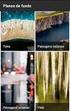 MANUAL DE INSTRUÇÕES SISTEMA OPERACIONAL MÉTODO QUANTUM 2014 ÍNDICE Apresentação Principais Botões Login Usúario Resultado Método Quantum Preencher Método Quantum Extrato On-Line Engenharia de Função Grupos
MANUAL DE INSTRUÇÕES SISTEMA OPERACIONAL MÉTODO QUANTUM 2014 ÍNDICE Apresentação Principais Botões Login Usúario Resultado Método Quantum Preencher Método Quantum Extrato On-Line Engenharia de Função Grupos
e-sus Atenção Básica Manual de utilização do sistema Prontuário Eletrônico do Cidadão - PEC
 e-sus Atenção Básica Manual de utilização do sistema Prontuário Eletrônico do Cidadão - PEC PERFIL COORDENADOR 1. INTRODUÇÃO... 4 2. ORIENTAÇÕES GERAIS... 5 3. ADMINISTRAÇÃO... 7 3.1 Cadastrar perfis...
e-sus Atenção Básica Manual de utilização do sistema Prontuário Eletrônico do Cidadão - PEC PERFIL COORDENADOR 1. INTRODUÇÃO... 4 2. ORIENTAÇÕES GERAIS... 5 3. ADMINISTRAÇÃO... 7 3.1 Cadastrar perfis...
Página Inicial Área do Aluno Acadêmico
 Sumário Página Inicial --------------------------------- Área do Aluno -------------------------------- 1.0 Acadêmico -------------------------------- 1.1 Cronograma ---------------------- 1.2 Data de
Sumário Página Inicial --------------------------------- Área do Aluno -------------------------------- 1.0 Acadêmico -------------------------------- 1.1 Cronograma ---------------------- 1.2 Data de
1. ACESSO Internação A. Solicitação B. Abertura C. Prorrogação D. Alta Solicitação de Lote Anexo...
 1. ACESSO...03 1.1. Internação...04 A. Solicitação...04 B. Abertura...07 C. Prorrogação...08 D. Alta...09 1.2. Solicitação de Lote Anexo...10 A. Anexo OPME...11 B. Anexo Quimioterapia...11 C. Anexo Radioterapia...12
1. ACESSO...03 1.1. Internação...04 A. Solicitação...04 B. Abertura...07 C. Prorrogação...08 D. Alta...09 1.2. Solicitação de Lote Anexo...10 A. Anexo OPME...11 B. Anexo Quimioterapia...11 C. Anexo Radioterapia...12
SAA Cesurg. SAA Professor
 SAA Cesurg O SAA Cesurg é o Sistema Acadêmico e Administrativo do Cesurg. Uma plataforma web única sobre a qual todos os agentes do Cesurg desenvolvem os seus trabalhos: alunos, professores, coordenadores,
SAA Cesurg O SAA Cesurg é o Sistema Acadêmico e Administrativo do Cesurg. Uma plataforma web única sobre a qual todos os agentes do Cesurg desenvolvem os seus trabalhos: alunos, professores, coordenadores,
OPERAÇÃO DA PLATAFORMA MANUAL PARA FORNECEDORES
 OPERAÇÃO DA PLATAFORMA MANUAL PARA FORNECEDORES Operação da plataforma ACESSO Tópicos desta sessão: Primeiro acesso Esqueci a senha Alteração de Cadastro Cadastrar ou alterar categorias PRIMEIRO ACESSO
OPERAÇÃO DA PLATAFORMA MANUAL PARA FORNECEDORES Operação da plataforma ACESSO Tópicos desta sessão: Primeiro acesso Esqueci a senha Alteração de Cadastro Cadastrar ou alterar categorias PRIMEIRO ACESSO
SimplesSMS - Manual do Usuário
 1 Entrando no Sistema Acesse o site: http://sistema.simplessms.com/ Conforme tela abaixo: Informe em usuário o seu telefone celular e em senha, a senha que você recebeu por sms. Caso você não se lembre
1 Entrando no Sistema Acesse o site: http://sistema.simplessms.com/ Conforme tela abaixo: Informe em usuário o seu telefone celular e em senha, a senha que você recebeu por sms. Caso você não se lembre
Quer se Cadastrar na Petrobras?
 MT-611-00009-10 Última Atualização 07/01/2015 Quer se Cadastrar na Petrobras? Como dar início ao processo de cadastramento na Petrobras: Para dar início ao processo de cadastramento na Petrobras, é necessário
MT-611-00009-10 Última Atualização 07/01/2015 Quer se Cadastrar na Petrobras? Como dar início ao processo de cadastramento na Petrobras: Para dar início ao processo de cadastramento na Petrobras, é necessário
Carregar Documentos Fiscais - Fornecedor
 Carregar Documentos Fiscais - Fornecedor MT-43-4-00004-0 Última Atualização 27/10/2017 Menu I. Objetivos II. Como Acessar III. Enviar Documento Fiscal Eletrônico IV. Enviar Documento Fiscal Não Eletrônico
Carregar Documentos Fiscais - Fornecedor MT-43-4-00004-0 Última Atualização 27/10/2017 Menu I. Objetivos II. Como Acessar III. Enviar Documento Fiscal Eletrônico IV. Enviar Documento Fiscal Não Eletrônico
EMISSÃO DA NOTA FISCAL ELETRÔNICA
 EMISSÃO DA NOTA FISCAL ELETRÔNICA VERSÃO 30.0.61 13 ÍNDICE 1. Pré-requisitos para emissão da Nota Fiscal Eletrônica... 3 2. Cadastros Iniciais... 3 2.1. Cadastro da Empresa... 3 2.2. Controle de Séries
EMISSÃO DA NOTA FISCAL ELETRÔNICA VERSÃO 30.0.61 13 ÍNDICE 1. Pré-requisitos para emissão da Nota Fiscal Eletrônica... 3 2. Cadastros Iniciais... 3 2.1. Cadastro da Empresa... 3 2.2. Controle de Séries
MANUAL DO USUÁRIO AO SISTEMA V3
 MANUAL DO USUÁRIO AO SISTEMA V3 ÍNDICE MANUAL DO USUÁRIO AO SISTEMA... 1 ÍNDICE... 2 1. SIGEC HOC APRESENTAÇÃO... 3 2. PRÉ-CADASTRO... 3 2.1. GERAR USUÁRIO E SENHA... 3 3. LOGIN NO SISTEMA PRÉ CADASTRO...
MANUAL DO USUÁRIO AO SISTEMA V3 ÍNDICE MANUAL DO USUÁRIO AO SISTEMA... 1 ÍNDICE... 2 1. SIGEC HOC APRESENTAÇÃO... 3 2. PRÉ-CADASTRO... 3 2.1. GERAR USUÁRIO E SENHA... 3 3. LOGIN NO SISTEMA PRÉ CADASTRO...
CONTROLE DE ORÇAMENTOS
 CONTROLE DE ORÇAMENTOS MÓDULO DE AQUISIÇÕES 1 1. ORÇAMENTO Para iniciar o processo de orçamento, clique em orçamento.. Serão apresentadas as funcionalidades do 1.1 Novo orçamento Para incluir um novo orçamento,
CONTROLE DE ORÇAMENTOS MÓDULO DE AQUISIÇÕES 1 1. ORÇAMENTO Para iniciar o processo de orçamento, clique em orçamento.. Serão apresentadas as funcionalidades do 1.1 Novo orçamento Para incluir um novo orçamento,
Elaboração de Provas Online usando o Formulário Google Docs
 Elaboração de Provas Online usando o Formulário Google Docs Objetivos Elaboração de provas utilizando o recurso Formulários do Google Docs; Compreender as funcionalidades do Formulário; Gerar planilhas
Elaboração de Provas Online usando o Formulário Google Docs Objetivos Elaboração de provas utilizando o recurso Formulários do Google Docs; Compreender as funcionalidades do Formulário; Gerar planilhas
WebSIGOM gerência de vales transportes pela Internet
 WebSIGOM gerência de vales transportes pela Internet NOTA: Procedimentos de utilização pela empresa cliente 1. Ao acessar a página do WebSIGOM, através do Internet Explorer, preencha o campo Login. 2.
WebSIGOM gerência de vales transportes pela Internet NOTA: Procedimentos de utilização pela empresa cliente 1. Ao acessar a página do WebSIGOM, através do Internet Explorer, preencha o campo Login. 2.
TUTORIAL PLATAFORMA PHILA - ORIENTADOR
 TUTORIAL PLATAFORMA PHILA - ORIENTADOR Sumário 1 Acessar Plataforma Phila... 1 1.1 Autenticação... 2 1.2 Nescon... 3 1.3 Criar conta... 4 1.4 Autenticação Nescon... 7 1.5 Autenticação Unasus... 8 2 Esqueci
TUTORIAL PLATAFORMA PHILA - ORIENTADOR Sumário 1 Acessar Plataforma Phila... 1 1.1 Autenticação... 2 1.2 Nescon... 3 1.3 Criar conta... 4 1.4 Autenticação Nescon... 7 1.5 Autenticação Unasus... 8 2 Esqueci
O Sistema Acadêmico online é um portal onde o aluno poderá realizar diversos serviços. A Figura 1 a seguir demonstra a página inicial do sistema.
 Página Inicial O Sistema Acadêmico online é um portal onde o aluno poderá realizar diversos serviços. A Figura 1 a seguir demonstra a página inicial do sistema. Figura 1 - Página inicial do Sistema Acadêmico
Página Inicial O Sistema Acadêmico online é um portal onde o aluno poderá realizar diversos serviços. A Figura 1 a seguir demonstra a página inicial do sistema. Figura 1 - Página inicial do Sistema Acadêmico
Perguntas e respostas mais frequentes
 Perguntas e respostas mais frequentes Dúvidas? Aqui você encontra o passo a passo de como adotar uma cartinha da campanha Papai Noel dos Correios. Minha Conta (Minhas Cartas) Como atualizar os meus dados
Perguntas e respostas mais frequentes Dúvidas? Aqui você encontra o passo a passo de como adotar uma cartinha da campanha Papai Noel dos Correios. Minha Conta (Minhas Cartas) Como atualizar os meus dados
Internet Banking - Pessoa Jurídica. Manual do Usuário
 Sumario Visão geral... 3 Acesso ao Sistema... 4 Tela Principal... 10 LogOut... 13 Transações Internet Banking... 14 Cadastro de usuário autorizado... 15 Alteração de usuário autorizado... 17 Geração de
Sumario Visão geral... 3 Acesso ao Sistema... 4 Tela Principal... 10 LogOut... 13 Transações Internet Banking... 14 Cadastro de usuário autorizado... 15 Alteração de usuário autorizado... 17 Geração de
